Surface Duo Android 에뮬레이터 다운로드 및 설치
Surface Duo 에뮬레이터 이미지(Android Emulator와 함께 사용)를 사용하여 Surface Duo와 Surface Duo 2 모두에 대해 다양한 화면 크기로 앱을 개발하고 테스트할 수 있습니다.
Surface Duo 개발 환경 설정
Surface Duo SDK를 설치하기 전에 Android 개발 환경을 설정하고 최신 상태로 만들어야 합니다. Android Studio가 설치되어 있지 않은 경우 developer.android.com에서 최신 버전과 명령줄 도구를 다운로드합니다. Android Studio 도구 메뉴에서 SDK 관리자를 사용하여 설치하는 Google의 Android 에뮬레이터를 포함해야 합니다. 새로 설치하는 경우 기본 옵션이 이를 자동으로 수행합니다.
Surface Duo 에뮬레이터 사전 요구 사항
Surface Duo 에뮬레이터의 전체 기능을 얻으려면 Android Emulator 버전 31.3.12 이상을 설치하세요(또는 카나리아 채널, 버전 32.1.5 이상을 사용하는 경우).
SDK 관리자를 사용하여 필요한 모든 개발 도구(Android SDK Build-Tools, Android SDK Platform-Tools 및 Android Emulator)를 최신 상태로 업데이트합니다.
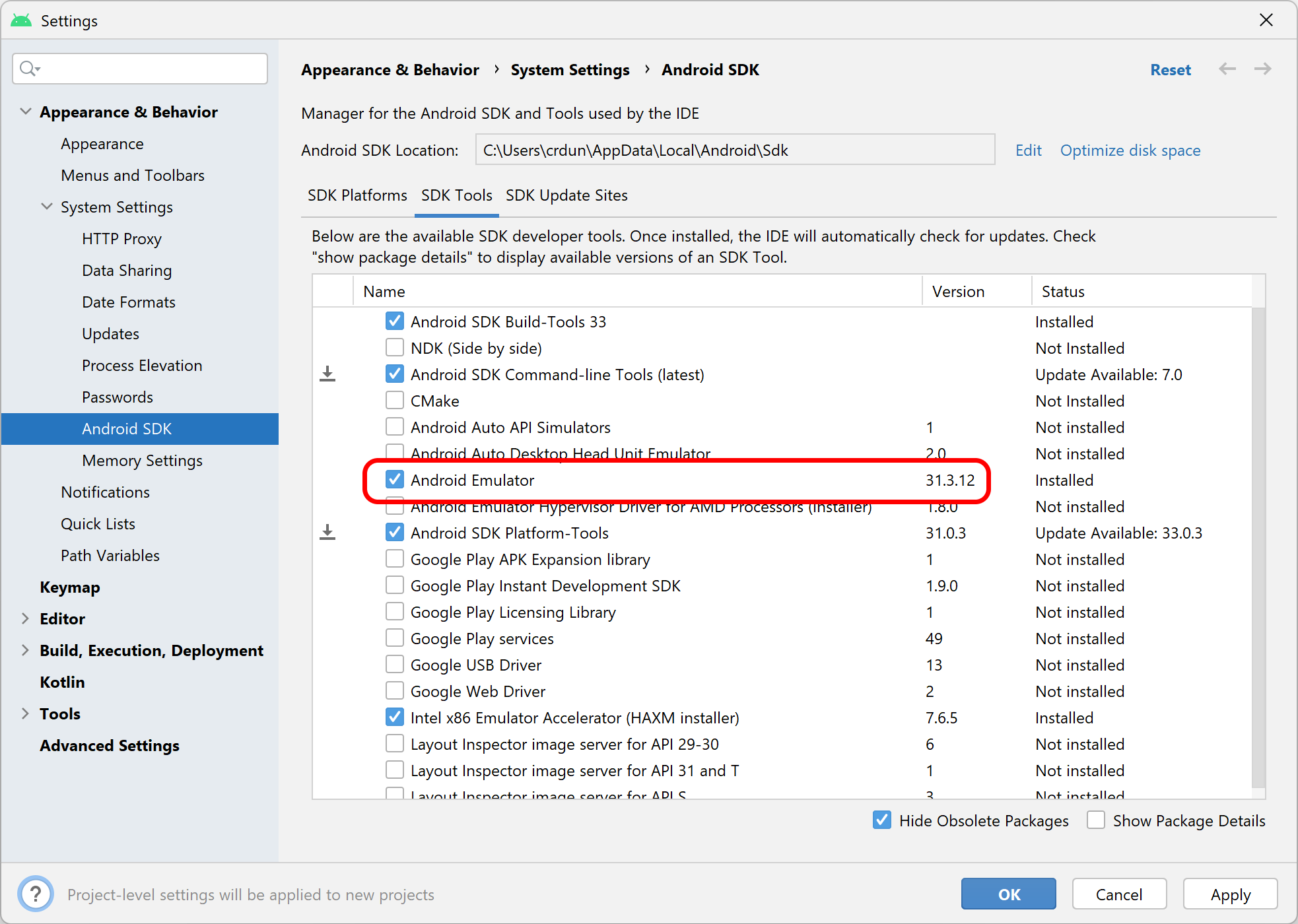
환경 변수 업데이트
Android SDK의 설치 위치를 기본값에서 변경한 경우 Android Studio를 사용하면 Android SDK 도구, 특히 ANDROID_SDK_ROOT가 설정된 방식에 따라 환경 변수를 업데이트해야 합니다.
하드웨어 가속
하드웨어 가상화는 Surface Duo 에뮬레이터에서 사용할 수 있습니다. 시스템을 구성하려면 Android Studio 문서의 에뮬레이터 가속에 설명된 지침을 따릅니다.
Xamarin 및 .NET MAUI용 Microsoft Visual Studio
Visual Studio는 자체 버전의 Android SDK 및 에뮬레이터를 설치합니다. 다음 단계에 따라 개발 환경을 설정하고 Visual Studio를 사용하여 Android SDK 설정을 관리합니다.
- 최신 버전의 Visual Studio 를 다운로드하고 Xamarin 또는 .NET MAUI 워크로드가 설치되어 있는지 확인합니다.
- 다음 Visual Studio 명령을 통해 Android SDK가 설치되었는지 확인합니다.
- 최고의 에뮬레이터 성능을 얻으려면 하드웨어 가속 가이드를 검토합니다.
참고
Visual Studio의 Android SDK 관리는 기본적으로 테스트된 특정 버전의 Android SDK 및 도구로 설정됩니다. 이렇게 하면 사용할 수 있게 되는 즉시 최신 버전의 Android Emulator 또는 기타 도구로 업데이트하지 못할 수 있습니다. 최신 버전으로 업데이트하는 방법에 대한 자세한 내용은 Xamarin 관련 에뮬레이터 가이드 를 참조하세요.
Ubuntu/Debian
- 설치 필수 구성 요소를 완료합니다.
- KVM 소프트웨어 패키지가 필요합니다. Linux에서 VM 가속 구성의 단계를 완료하여 KVM을 설치합니다.
KVM을 설치한 후에는 현재 (로그인한) 사용자가 KVM 그룹에 추가되었는지 확인합니다.
$ groups <current user> sudo plugdev kvm libvirt현재 사용자가 KVM 그룹에 없는 경우 다음 명령을 실행하여 추가합니다.
sudo usermod -a -G kvm <current user>머신을 다시 부팅합니다.
Apple Mac
기본 설정을 사용하는 Android Studio 설치 지침도 모두 필요합니다. Android Studio가 이미 설치된 경우 최신 SDK에 대한 업데이트를 수행해야 합니다.
Mac에는 두 개의 별도 Surface Duo 에뮬레이터 설치 관리자가 있습니다. 하나는 이전 Intel 기반 Mac용이고 다른 하나는 M1 또는 M2를 사용하는 최신 Apple 실리콘 기반 Mac용 별도 설치 관리자입니다. 컴퓨터에 대한 올바른 설치 관리자를 선택해야 합니다. 이전 Mac은 파일 이름에 x86_64 설치 관리자를 사용해야 합니다. Apple Silicon Mac은 파일 이름에 arm64 가 있는 설치 관리자를 사용해야 합니다.
Surface Duo 에뮬레이터 이미지 다운로드 및 설치
Microsoft 다운로드 센터에서 Surface Duo 에뮬레이터 이미지를 다운로드합니다. 파일 이름은 SurfaceDuoEmulator_[Android API]_[version]_[platform]입니다. Android 10, Android 11 및 Android 12L Surface Duo 에뮬레이터 변형이 있습니다. 아래 이미지에서 재현된 다운로드 센터 옵션에서 API 수준과 플랫폼의 조합을 선택합니다(macOS에 대한 새로운 Apple Silicon 지원 강조 표시).
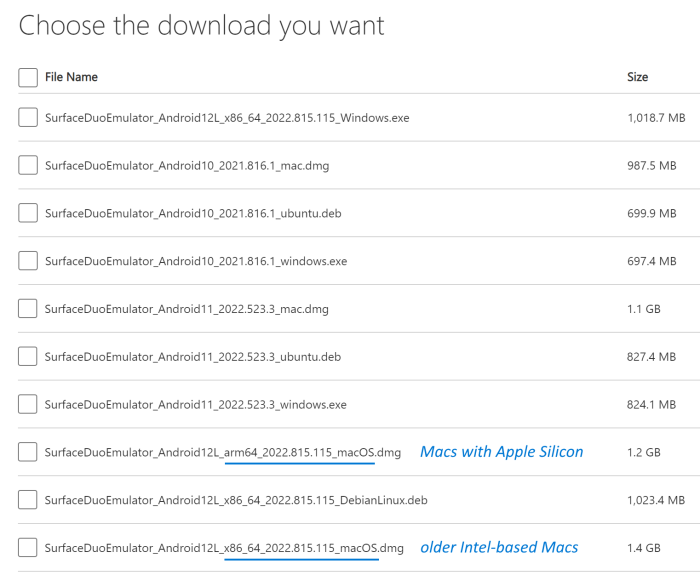
Microsoft 다운로드 센터에서 Surface Duo 에뮬레이터를 다운로드합니다.
파일을 다운로드한 경우 이 페이지로 돌아갑니다.
SDK 및 에뮬레이터 설치 및 실행
중요
에뮬레이터에서 이전 버전의 기존 디렉터리(2022년 3월 이전)에 새 AVD 버전(2022년 3월 이후)을 설치하거나 Android 10 버전을 통해 Android 11 에뮬레이터와 같은 다른 Android 버전 간에 덮어쓰지 마세요.
팁
run.bat 및 run.sh 스크립트는 직접 실행해서는 안 됩니다. 다른 디바이스별 스크립트에서 간접적으로 호출됩니다. 대신 run_SurfaceDuo/run_SurfaceDuo2.bat 및 run_SurfaceDuo/run_SurfaceDuo2.sh을 사용하세요.
- SurfaceDuoEmulator_[version]_windows.exe 설치 관리자를 시작하고 설치 마법사에 따라 에뮬레이터를 설치합니다.
- SDK 설치를 완료하면 바탕 화면과 시작 메뉴에서 두 개의 새 앱 아이콘을 찾을 수 있습니다. 앱 아이콘 또는 시작 메뉴 링크를 통해 Surface Duo Emulator 또는 Surface Duo 2 Emulator를 시작할 수 있습니다.
- Android SDK의 설치 위치를 기본값에서 변경한 경우 환경 변수를 업데이트하거나 Android SDK에 대한 포인터를 업데이트해야 합니다.
포인터를 해당 Android SDK로 업데이트
중요
Android SDK의 설치 위치를 변경하지 않았거나 환경 변수를 업데이트한 경우 지금 Surface Duo 에뮬레이터 시작으로 건너뛰어도 됩니다.
Android Studio SDK를 기본이 아닌 위치에 설치한 경우 관련 환경 변수를 업데이트하거나 올바른 설치 위치를 가리키도록 실행 스크립트를 업데이트해야 합니다. 그렇지 않으면 바로 가기를 클릭하거나 스크립트를 실행할 때 에뮬레이터가 실행되지 않습니다.
Surface Duo Emulator의 설치 위치를 찾습니다. 기본 위치는
%USERPROFILE%\SurfaceDuoEmulator입니다. 바탕 화면의 앱 아이콘을 마우스 오른쪽 단추로 클릭하여Open file location를 표시할 수 있습니다.텍스트 편집기에서
run.bat파일을 엽니다.스크립트 파일 내에서 Visual Studio를 사용하는 경우
DEFAULT_ANDROID_SDK_LOCATION_WIN또는DEFAULT_ANDROID_SDK_LOCATION_WIN_VS를 확인합니다. 다음 경로 값은 Android SDK의 설치 위치와 일치합니다.rem ##### ENSURE THE ANDROID SDK LOCATION BELOW IS CORRECT ####### set "DEFAULT_ANDROID_SDK_LOCATION_WIN=%LOCALAPPDATA%\Android\Sdk" set "DEFAULT_ANDROID_SDK_LOCATION_WIN_VS=C:\Program Files (x86)\Android\android-sdk"
다음 단계
Surface Duo 에뮬레이터를 시작하는 방법을 읽은 다음, 선호하는 개발 도구를 사용하여 앱 빌드 및 테스트를 시작합니다.
- Kotlin 및 Java 개발자는 Surface Duo SDK를 프로젝트에 추가하여 이중 화면 컨트롤 및 도우미에 액세스할 수 있습니다.
- Xamarin 개발자는 해당 프로젝트에 Surface Duo SDK NuGet을 추가하고 Visual Studio와 함께 에뮬레이터를 사용하기 위해 다음 지침을 따를 수 있습니다.
- React Native 개발자는 이러한 모듈을 추가할 수 있습니다.
- Unity 개발자는 샘플 프로젝트를 시작할 수 있습니다.
- Flutter 개발자는 이러한 예제로 시작해야 합니다.
- 웹 개발자는 에뮬레이터에서 Edge를 사용하거나 데스크톱 개발자 도구를 사용하여 빌드 및 테스트할 수 있습니다.